Win10系统IE浏览器网页显示不全.doc
win10电脑浏览器打不开网页怎么回事

win10电脑浏览器打不开网页怎么回事
最近有很多用户反映win10电脑自带的浏览器打不开网页,遇到这类问题怎么解决呢?下面由店铺为大家整理了win10电脑浏览器打不开网页怎么回事的解决方法,希望对大家有帮助!
win10电脑浏览器打不开网页怎么回事
win10电脑打不开网页的解决方法和步骤如下
对于自带的edge
点击右上角的“设置图标(三个小点)”——设置——高级设置——打开代理设置——打开“自动检测设置”。
对于自带的IE11
打开IE,在右上角点击设置——internet选项——连接——局域网设置——将局域网配置设置为“自动检测设置”(即这个窗口中只在“自动检测设置”前面打对勾)——点击确定。
打开IE网页显示空白页面的解决方法
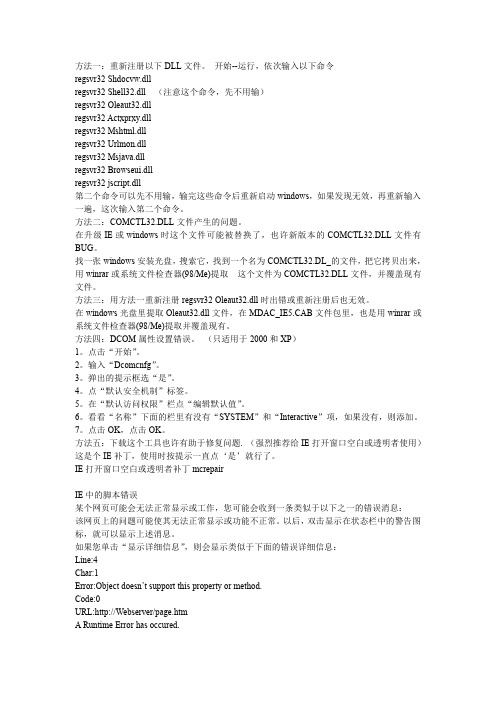
方法一:重新注册以下DLL文件。
开始--运行,依次输入以下命令regsvr32Shdocvw.dllregsvr32Shell32.dll(注意这个命令,先不用输)regsvr32Oleaut32.dllregsvr32Actxprxy.dllregsvr32Mshtml.dllregsvr32Urlmon.dllregsvr32Msjava.dllregsvr32Browseui.dllregsvr32jscript.dll第二个命令可以先不用输,输完这些命令后重新启动windows,如果发现无效,再重新输入一遍,这次输入第二个命令。
方法二:COMCTL32.DLL文件产生的问题。
在升级IE或windows时这个文件可能被替换了,也许新版本的COMCTL32.DLL文件有BUG。
找一张windows安装光盘,搜索它,找到一个名为COMCTL32.DL_的文件,把它拷贝出来,用winrar或系统文件检查器(98/Me)提取这个文件为COMCTL32.DLL文件,并覆盖现有文件。
方法三:用方法一重新注册regsvr32Oleaut32.dll时出错或重新注册后也无效。
在windows光盘里提取Oleaut32.dll文件,在MDAC_IE5.CAB文件包里,也是用winrar或系统文件检查器(98/Me)提取并覆盖现有。
方法四:DCOM属性设置错误。
(只适用于2000和XP)1。
点击“开始”。
2。
输入“Dcomcnfg”。
3。
弹出的提示框选“是”。
4。
点“默认安全机制”标签。
5。
在“默认访问权限”栏点“编辑默认值”。
6。
看看“名称”下面的栏里有没有“SYSTEM”和“Interactive”项,如果没有,则添加。
7。
点击OK,点击OK。
方法五:下载这个工具也许有助于修复问题.(强烈推荐给IE打开窗口空白或透明者使用)这是个IE补丁,使用时按提示一直点‘是’就行了。
IE打开窗口空白或透明者补丁mcrepairIE中的脚本错误某个网页可能会无法正常显示或工作,您可能会收到一条类似于以下之一的错误消息:该网页上的问题可能使其无法正常显示或功能不正常。
IE网页打不开打开网页出现错误解决方法

IE网页打不开打开网页出现错误解决方法相信不少人都遇到过打开网页时出现错误。
在网上找,乱七八糟地说什么的都有,却总是很难解决问题。
本文就将试着说说遇到打开网页时出现错误的一般解决办法。
网页出现错误,先要确定是不是网站的问题。
在其他电脑上打开该网页或者打开另外一个网站,看有没有错,如果其他电脑也不正常或者是其他网站正常,那十之八九就是该网站出问题了,只有等网站工作人员发现并解决才行。
如果其他网站上也不正常或其他电脑上正常,那就是你电脑上的问题。
确定电脑上的问题,最好先确定是不是浏览器的问题,在电脑上用其他浏览器打开该网页(最好使用不同核心的浏览器),如果能正常打开,那就是浏览器出问题了,如果不能正常打开,那就是系统底层或系统组件出了问题。
系统底层出了问题,可能性最大的是杀毒软件或防火墙过滤机制误过滤了网页中的某些元素,导致网页无法正常打开,可以关闭杀软再试一下。
如果仍有错误,那可能是系统组件出了问题,最大的可能是MSXML(xml语言解析器)或者是Java解析器之类的出了问题。
下载个新的覆盖安装就行了。
浏览器出了问题,可以先禁用所有加载项、插件,在打开网页试试。
如果还有问题,可以清除cookies和缓存后,再试着打开网页。
如果还有问题,重装浏览器;IE可以在程序与功能窗口中的系统组件管理中关闭、重启、再次打开、重启,即可重置;其他浏览器卸载重装即可。
另外,还有一种最大的可能性,就是,你的浏览器不行,要么是网站不认识你的浏览器,没有对你的浏览器做过优化。
要么是你的浏览器太渣,网站没法为你的浏览器做优化。
前者一般是各种小众浏览器,这个修改UA,一般就可以了。
后者主要是就是臭名昭著的IE6,这个已经成了互联网发展的一个大障碍,不仅漏洞频出,而且对各种新标准全部不支持,网站为这个做优化,必然严重降低浏览体验,所以很多的商业网站都已经不再对IE6做优化,这只能是换成IE8以上或使用谷歌、火狐、傲游3等浏览器。
打开网页时,网页不能占全屏是怎么回事

运行Regedit 打开注册表打开网页时,网页不能占全屏是怎么回事1:IE窗口最大化:拖放窗口方法要注意。
把打开的IE窗口用鼠标拖右下角至最大,先把其它IP窗口(不管大小)关闭,最后一个关闭拖至最大的窗口,再打开就最大了。
鼠标右键点任务栏IE图标->属性->运行方式选择最大化->应用2:【故障现象】每次打开的新窗口都是最小化窗口,即便单击“最大化”按钮后,下次启动IE 后新窗口仍旧是最小化的。
【故障点评】IE具有“自动记忆功能”,它能保存上一次关闭窗口后的状态参数,IE本身没有提供相关设置选项,不过可以借助修改注册表来实现。
【故障解决】①打开“注册表编辑器”,找到[HKEY_ CURRENT_USER\Software\Microsoft\Internet Explorer\Desktop\Old WorkAreas],然后选中窗口右侧的“OldWorkAreaRects”,将其删除。
②同样在“注册表编辑器”中找到[HKEY_CURRENT_USER\Software \Microsoft\Internet Explorer\Main],选择窗口右侧的“Window_Placement”,将其删除。
③退出“注册表编辑器”,重启电脑,然后打开IE,将其窗口最大化,并单击“往下还原”按钮将窗口还原,接着再次单击“最大化”按钮,最后关闭IE窗口。
以后重新打开IE时,窗口就正常了!方法二:先关闭所有的IE浏览器窗口,用鼠标右键点击快速启动栏的IE浏览器图标,在出现的快捷菜单中点击“属性”,系统随即弹出“启动InternetExplorer浏览器属性”对话页面,点击“快捷方式”标签,在出现的页面的“运行方式(R)”中单击右侧的下拉条,选择“最大化”,再按“确定”退出。
打开IE浏览器窗口,点击里面的链接,接着关闭先前打开的IE浏览器窗口,只留下这个链接页面,拉动边框将其窗口拉到整个屏幕,然后关闭该页面。
从此,您打开IE浏览器窗口,就直接能看到最大化的页面了。
win10系统IE浏览器图片显示不正常怎么解决

win10系统IE浏览器图片显示不正常怎么解决有用户在Win10系统中使用IE浏览网页遭遇某个图片无法显示怎么回事呢?首先检查是否显卡驱动问题导致图像显示故障,不过未安装Flash Player显卡驱动问题则需要另外的方法解决。
具体方法一起看看!Win10系统IE浏览器图片显示不正常怎么解决?1、打开IE浏览器,进入主界面,点击右上角【设置】选项;2、在弹出的设置对话框中,点击下方的【Internet选项】;3、在弹出的对话框中,进入常规选项,点击下方浏览记录处的【删除】;4、进入删除浏览器记录对话框,勾选所有选项,进行清除;5、清除完毕,点击右上角【高级】选项;6、进入高级界面,找到【重置internet Explorer】,点击后方的【重置】;7、勾选删除个人设置,点击【重置】即可;8、保存以上设置后,重新开启浏览器,即可正常显示网页图片。
补充:浏览器常见问题分析1.IE浏览器首次开机响应速度慢,需要数秒。
搞定办法:IE下选择工具-internet选项-连接-局域网设置-取消自动检测。
2. IE9图片显示不正常或干脆不显示,尤其是QQ空间搞定办法:工具-internet选项-高级-加速图形-运用软件而非GPU 选择。
3. 打开网页显示【Internet Explorer 已不再尝试还原此网站。
该网站看上去仍有问题。
您可以执行以下操作:转到首页】搞定方案:工具-internet选项-高级中关闭【启用崩溃自动恢复】重新启动ie后即开。
4. 下载完所需安全控件也无法运用各种网银,付款时识别不出u 盾搞定方案:据提示下载银行安全控件并安装。
插上u盾,拿建行为例:在开始菜单里-所有程序-中国建设银行E路护航网银安全组件-网银盾管理工具打开后点击你的u盾并注册。
然后重新启动浏览器(一定要完全退出再进) 进入付款网页上方会显示是否允许加载项,选择在所有站点允许。
这时候可能还需要再次重新启动浏览器进入付款页面这时候你期待的u盾密码输入框会出现。
IE无法打开网页,空白网页的原因和解决方法
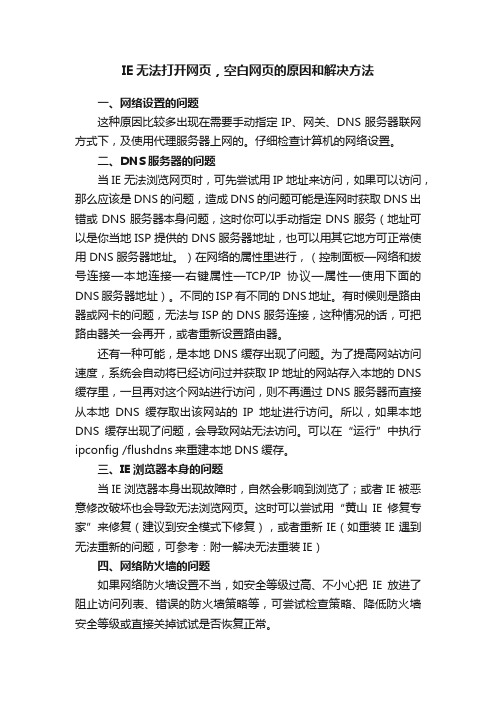
IE无法打开网页,空白网页的原因和解决方法一、网络设置的问题这种原因比较多出现在需要手动指定IP、网关、DNS服务器联网方式下,及使用代理服务器上网的。
仔细检查计算机的网络设置。
二、DNS服务器的问题当IE无法浏览网页时,可先尝试用IP地址来访问,如果可以访问,那么应该是DNS的问题,造成DNS的问题可能是连网时获取DNS出错或DNS服务器本身问题,这时你可以手动指定DNS服务(地址可以是你当地ISP提供的DNS服务器地址,也可以用其它地方可正常使用DNS服务器地址。
)在网络的属性里进行,(控制面板—网络和拔号连接—本地连接—右键属性—TCP/IP协议—属性—使用下面的DNS服务器地址)。
不同的ISP有不同的DNS地址。
有时候则是路由器或网卡的问题,无法与ISP的DNS服务连接,这种情况的话,可把路由器关一会再开,或者重新设置路由器。
还有一种可能,是本地DNS缓存出现了问题。
为了提高网站访问速度,系统会自动将已经访问过并获取IP地址的网站存入本地的DNS 缓存里,一旦再对这个网站进行访问,则不再通过DNS服务器而直接从本地DNS缓存取出该网站的IP地址进行访问。
所以,如果本地DNS缓存出现了问题,会导致网站无法访问。
可以在“运行”中执行ipconfig /flushdns来重建本地DNS缓存。
三、IE浏览器本身的问题当IE浏览器本身出现故障时,自然会影响到浏览了;或者IE被恶意修改破坏也会导致无法浏览网页。
这时可以尝试用“黄山IE修复专家”来修复(建议到安全模式下修复),或者重新IE(如重装IE遇到无法重新的问题,可参考:附一解决无法重装IE)四、网络防火墙的问题如果网络防火墙设置不当,如安全等级过高、不小心把IE放进了阻止访问列表、错误的防火墙策略等,可尝试检查策略、降低防火墙安全等级或直接关掉试试是否恢复正常。
五、网络协议和网卡驱动的问题IE无法浏览,有可能是网络协议(特别是TCP/IP协议)或网卡驱动损坏导致,可尝试重新网卡驱动和网络协议。
IE打不开网页的原因和解决方法总结
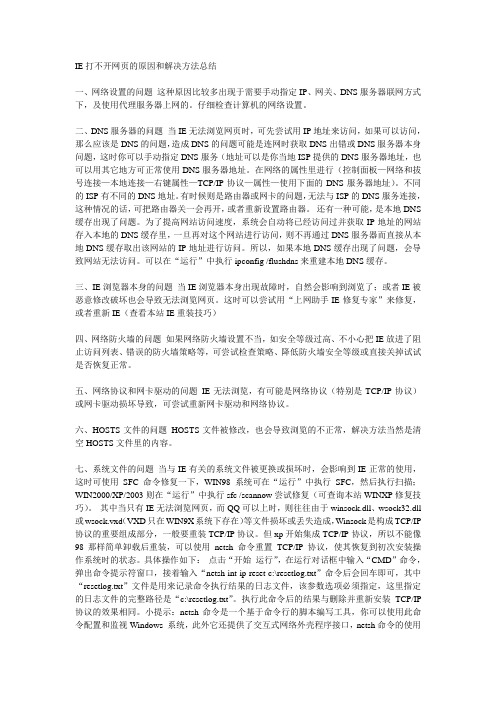
IE打不开网页的原因和解决方法总结一、网络设置的问题这种原因比较多出现于需要手动指定IP、网关、DNS服务器联网方式下,及使用代理服务器上网的。
仔细检查计算机的网络设置。
二、DNS服务器的问题当IE无法浏览网页时,可先尝试用IP地址来访问,如果可以访问,那么应该是DNS的问题,造成DNS的问题可能是连网时获取DNS出错或DNS服务器本身问题,这时你可以手动指定DNS服务(地址可以是你当地ISP提供的DNS服务器地址,也可以用其它地方可正常使用DNS服务器地址。
在网络的属性里进行(控制面板—网络和拔号连接—本地连接—右键属性—TCP/IP协议—属性—使用下面的DNS服务器地址)。
不同的ISP有不同的DNS地址。
有时候则是路由器或网卡的问题,无法与ISP的DNS服务连接,这种情况的话,可把路由器关一会再开,或者重新设置路由器。
还有一种可能,是本地DNS 缓存出现了问题。
为了提高网站访问速度,系统会自动将已经访问过并获取IP地址的网站存入本地的DNS缓存里,一旦再对这个网站进行访问,则不再通过DNS服务器而直接从本地DNS缓存取出该网站的IP地址进行访问。
所以,如果本地DNS缓存出现了问题,会导致网站无法访问。
可以在“运行”中执行ipconfig /flushdns来重建本地DNS缓存。
三、IE浏览器本身的问题当IE浏览器本身出现故障时,自然会影响到浏览了;或者IE被恶意修改破坏也会导致无法浏览网页。
这时可以尝试用“上网助手IE修复专家”来修复,或者重新IE(查看本站IE重装技巧)四、网络防火墙的问题如果网络防火墙设置不当,如安全等级过高、不小心把IE放进了阻止访问列表、错误的防火墙策略等,可尝试检查策略、降低防火墙安全等级或直接关掉试试是否恢复正常。
五、网络协议和网卡驱动的问题IE无法浏览,有可能是网络协议(特别是TCP/IP协议)或网卡驱动损坏导致,可尝试重新网卡驱动和网络协议。
六、HOSTS文件的问题HOSTS文件被修改,也会导致浏览的不正常,解决方法当然是清空HOSTS文件里的内容。
网页无法显示

网页无法显示在我们使用互联网时,偶尔会遇到网页无法显示的情况。
无论是在浏览器中打开一个网页还是尝试访问一个特定的网站,如果页面显示空白或者出现错误消息,那么我们可以说“网页无法显示”。
出现网页无法显示的原因可能有很多,包括网络问题、服务器问题、浏览器问题等。
在下面的文档中,我们将探讨一些常见的原因和解决方法来帮助您解决这个问题。
1. 网络问题:当我们的网络连接不稳定或者断开时,我们将无法访问网页。
首先,检查您的网络连接是否正常。
您可以尝试重新启动您的路由器或者尝试连接其他网络看看是否能够解决问题。
如果问题依然存在,那么可能是您的网络服务提供商出现了问题,您可以与他们联系以解决。
2. 服务器问题:当您尝试访问一个网页时,网页的服务器也可能出现问题,导致网页无法显示。
这种情况下,只能等待服务器问题解决。
您可以尝试刷新页面或者等待一段时间再次尝试。
3. 浏览器问题:有时候,我们的浏览器可能出现一些故障,导致网页无法显示。
这时候,您可以尝试清空浏览器缓存和历史记录,重新启动浏览器后再次尝试访问网页。
如果问题依然存在,可以尝试使用其他浏览器访问网页,看看是否能够解决问题。
4. 网站问题:某些时候,网页无法显示是因为网站本身出现了问题。
可能是网站正在进行维护,或者网站已经关闭。
您可以尝试访问其他网站,如果其他网站可以正常显示,那么问题可能出现在特定的网站上。
5. 防火墙或者安全软件:有时候,防火墙或者安全软件可能会阻止某些网页的加载,导致网页无法显示。
您可以尝试暂时关闭防火墙或者安全软件,然后重新加载网页看看是否能够解决问题。
总结起来,当网页无法显示时,您可以先检查网络连接是否正常,尝试重新启动路由器或者连接其他网络。
如果问题依然存在,可以尝试清空浏览器缓存和历史记录,或者使用其他浏览器访问网页。
如果问题仍然存在,可能是网站本身出现了问题,或者防火墙或者安全软件阻止了网页的加载。
使用以上解决方法,您应该能够解决大部分网页无法显示的问题。
Win10无法显示网页提示此站点不安全如何解决?

Win10无法显示网页提示此站点不安全如
何解决?
最近有用户发现自己某个网页会出现无法显示网页的情况,还会收到此站点不安全的提示,这可能是有人举报了这个网站的原因。
那我们一定要访问这个网页要怎么办呢?下面我就教教大家具体的打开方法。
具体步骤如下:
1、按win+R键打开运行,输入"inetcpl.cpl',点击确定,如下图所示:
2、进去Internet属性界面之后,点击安全。
3、进去安全界面之后,点击自定义级别。
4、进去设置界面之后,先将所有点击合拢,然后选择"脚本'。
5、进去脚本界面之后,下滑找到"显示混合内容',可以看到默认是提示,如下图所示:
6、将显示混合内容的提示改为"启用',点击确定之后,将安全级别调为低,点击确定就不再提示了。
另外如果有用户在脚本中找不到显示混合内容的话,可以在运行菜单中输入gpedit.msc,打开本地组策略编辑器,在里面找到用户配置选项-管理模块-所有设置中找到显示混合内容,进行调节即可。
以上便是Win10无法显示网页提示此站点不安全的解决方法,希望能帮到大家。
四招轻松解决Win10系统IE11兼容性问题教程
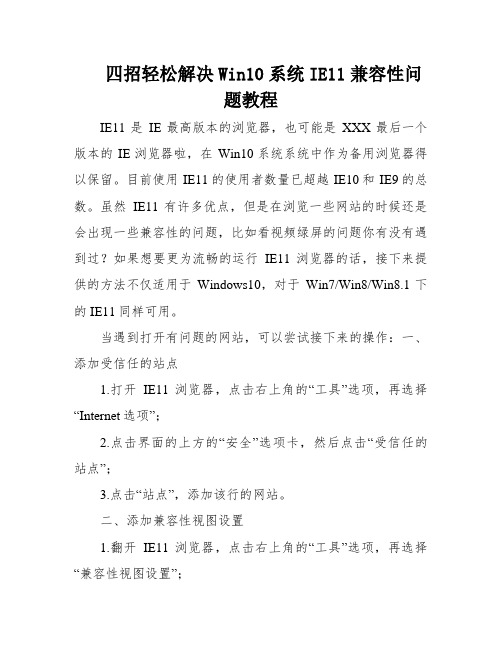
四招轻松解决Win10系统IE11兼容性问题教程IE11是IE最高版本的浏览器,也可能是XXX最后一个版本的IE浏览器啦,在Win10系统系统中作为备用浏览器得以保留。
目前使用IE11的使用者数量已超越IE10和IE9的总数。
虽然IE11有许多优点,但是在浏览一些网站的时候还是会出现一些兼容性的问题,比如看视频绿屏的问题你有没有遇到过?如果想要更为流畅的运行IE11浏览器的话,接下来提供的方法不仅适用于Windows10,对于Win7/Win8/Win8.1下的IE11同样可用。
当遇到打开有问题的网站,可以尝试接下来的操作:一、添加受信任的站点1.打开IE11浏览器,点击右上角的“工具”选项,再选择“Internet选项”;2.点击界面的上方的“安全”选项卡,然后点击“受信任的站点”;3.点击“站点”,添加该行的网站。
二、添加兼容性视图设置1.翻开IE11浏览器,点击右上角的“工具”选项,再选择“兼容性视图设置”;2.将该行网站添加到“兼容性视图中的网站”;3.关闭IE11浏览器,重新登入。
三、关闭保护模式1.翻开IE11浏览器,点击右上角的“工具”选项,再选择“I nternet选项”;2.点击界面的上方的“平安”选项卡,然后点击“Internet”;3.把“启用保护模式”的勾选去掉,另外,切换到“高级”选项卡,找到“增强保护模式”,如果前面有勾选并可选的话,请您将前面的勾去掉;4.关闭IE11浏览器,重新登入。
四、禁用GPU硬件加速如果使用者的电脑是没有独立显卡的老机器,在用IE11观看优酷之类的在线视频时,会出现切换为全屏模式后当前视频就自动关闭的异常状况。
这是由于使用者的集成显卡不支持硬件加速导致的,只要将当前的Flashplayer播放插件卸载,并安装10.2及以下版本即可处理。
此外,如果使用者并不想在以后升级自己电脑,在进行接下来的操作:1.打开IE,点击右上角的“工具”选项,再选择“Internet选项”;2.点击界面的上方的“安全”选项卡,然后点击“Internet”;3.把“启用保护模式”的勾选去掉,另外,切换到“高级”选项卡,找到“使用软件出现而不使用GPU出现”选项,如果前面有勾选并可选的话,请您将前面的勾去掉;4.关闭IE,重新打开该网站。
解决电脑网页内容显示错位的问题

解决电脑网页内容显示错位的问题在电脑使用过程中,我们可能会遇到网页内容显示错位的问题。
这种情况下,页面的布局变得混乱,文字和图片位置错乱,影响了我们的浏览体验。
针对这个问题,本文将介绍一些常见的解决方法,帮助大家解决电脑网页内容显示错位的困扰。
一、检查网络连接首先,我们应该检查电脑的网络连接是否正常。
有时候,网页错位可能是由于网络连接不稳定造成的。
我们可以尝试刷新页面或者重新连接网络,看看问题是否得以解决。
二、清除浏览器缓存浏览器缓存是指浏览器保存网页资源文件的临时存储空间,它的作用是提高网页加载速度。
然而,缓存文件过多或者损坏可能导致网页错位的问题。
因此,我们可以清除浏览器缓存,以解决网页错位的困扰。
不同的浏览器清除缓存的方法略有不同,一般可以通过以下步骤进行操作:1. 打开浏览器的设置界面;2. 找到“高级”或者“隐私与安全”等选项;3. 找到“清除浏览数据”或者“清除缓存”等选项;4. 选择清除缓存的内容范围(建议选择“全部”);5. 点击确认,等待缓存清理完成。
三、更换浏览器有些时候,网页错位的问题可能是由于浏览器的兼容性或者版本更新问题造成的。
我们可以尝试更换其他浏览器,比如Google Chrome、Mozilla Firefox等,看看问题是否得到解决。
四、检查屏幕分辨率和缩放设置屏幕分辨率和缩放设置也可能对网页显示产生影响。
如果我们的电脑分辨率设置过低或者缩放设置不合适,就会导致网页显示错位。
因此,我们可以适当调整电脑的分辨率和缩放设置,看看问题是否能够解决。
具体操作步骤如下:1. 在桌面上点击鼠标右键,选择“显示设置”;2. 找到“分辨率”选项,选择合适的分辨率;3. 找到“缩放和布局”选项,调整缩放比例为100%;4. 点击确认,应用设置。
五、禁用浏览器扩展和插件有时候,浏览器的扩展和插件也可能干扰网页的显示,导致内容错位。
我们可以尝试禁用或者删除一些不常用的扩展和插件,看看问题是否得以解决。
win10系统怎么设置IE为默认浏览器-win10系统默认浏览器
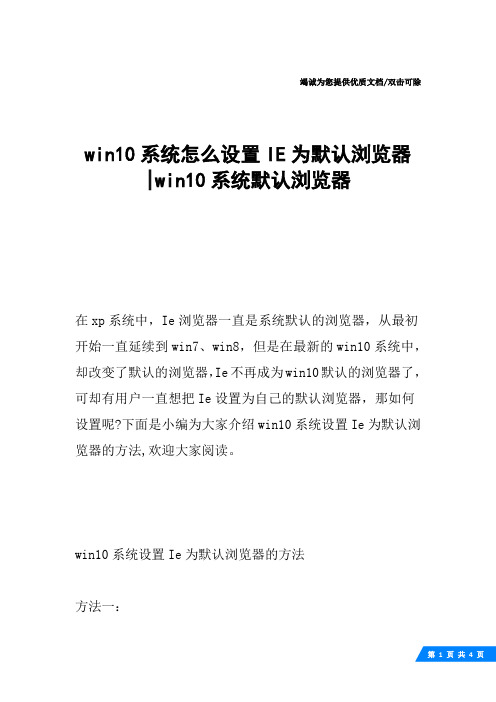
竭诚为您提供优质文档/双击可除
win10系统怎么设置IE为默认浏览器|win10系统默认浏览器
在xp系统中,Ie浏览器一直是系统默认的浏览器,从最初开始一直延续到win7、win8,但是在最新的win10系统中,却改变了默认的浏览器,Ie不再成为win10默认的浏览器了,可却有用户一直想把Ie设置为自己的默认浏览器,那如何设置呢?下面是小编为大家介绍win10系统设置Ie为默认浏览器的方法,欢迎大家阅读。
win10系统设置Ie为默认浏览器的方法
方法一:
1、在桌面右键点击开始菜单按钮,选择控制面板并打开
2、在控制面板中选择以大图标或者小图标的方式查看,然后选择“默认程序”
3、点击“设置默认程序”
4、在左边的程序的列表中找到Internetexplorer,然后在右边点击“将此程序设置为默认值”,这样就把Ie设置成为了默认浏览器
方法二:。
网页无法完全打开的原因

⼀台安装win2000操作系统的电脑,故障表现:可以登录各站⾸页,但是在进⼊下⼀级内容页时⽆法显⽰,打不开内容页,部分站⾸页不能打开;同时,发现不能进⾏复制、粘贴的操作。
打开⾸页,能登录的各⼤站显⽰的是最新新闻,确认IE浏览器不是脱机保存的⾸页,说明络是正常的,络⼯作正常。
检查络设置,除络ID是灰⾊外,其余正常。
怀疑中了络病毒,使⽤最新版杀毒软件检查,没有找到病毒和⽊马,也没找到恶意程序。
排除病毒对系统的影响。
按F8进⼊安全模式,发现复制、粘贴功能有效,安全模式是没有加裁任何驱动程序和应⽤程序的⼲净系统,说明复制、粘贴功能失效的原因是加裁驱动程序或应⽤程序时导致的。
故障范围缩⼩了,但是正常启动的电脑加裁的程序太多了,很难对程序进⾏⼀⼀排查。
重新启动进⾏带络的安全模式,进⼊桌⾯后,发现复制粘贴⼜⽆效了,此模式下同样出现正常启动时的络故障现象。
看来问题出在络功能上,带络的安全模式只加裁了卡驱动程序,是不是卡驱动程序出了问题呢?卡驱动程序还会影响复制、粘贴功能?
进⼊设备管理器,选中卡右键卸载了卡驱动程序。
重新启动正常进⼊操作系统,系统找到新硬件,重新把卡驱动程序安装好,络联接正常,由DHCP服务器⾃动分配了IP地址,ping局域上的计算机,正常连接;打开IE浏览器,浏览各⼤站页内容,正常;检查复制粘贴功能,正常。
故障解决。
Win10下ie浏览器打开网页内容显示不全的原因及解决办法
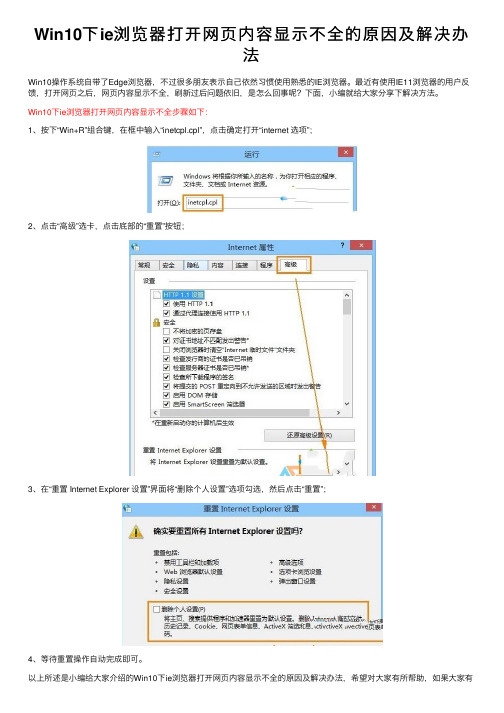
Win10下ie浏览器打开⽹页内容显⽰不全的原因及解决办
法
Win10操作系统⾃带了Edge浏览器,不过很多朋友表⽰⾃⼰依然习惯使⽤熟悉的IE浏览器。
最近有使⽤IE11浏览器的⽤户反馈,打开⽹页之后,⽹页内容显⽰不全,刷新过后问题依旧,是怎么回事呢?下⾯,⼩编就给⼤家分享下解决⽅法。
Win10下ie浏览器打开⽹页内容显⽰不全步骤如下:
1、按下“Win+R”组合键,在框中输⼊“inetcpl.cpl”,点击确定打开“internet 选项”;
2、点击“⾼级”选卡,点击底部的“重置”按钮;
3、在“重置 Internet Explorer 设置”界⾯将“删除个⼈设置”选项勾选,然后点击“重置”;
4、等待重置操作⾃动完成即可。
以上所述是⼩编给⼤家介绍的Win10下ie浏览器打开⽹页内容显⽰不全的原因及解决办法,希望对⼤家有所帮助,如果⼤家有
任何疑问请给我留⾔,⼩编会及时回复⼤家的。
在此也⾮常感谢⼤家对⽹站的⽀持!。
网页显示不完整怎么办
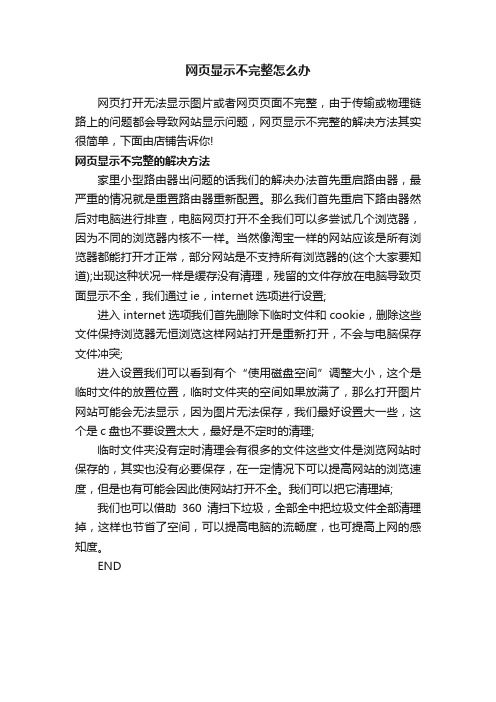
网页显示不完整怎么办
网页打开无法显示图片或者网页页面不完整,由于传输或物理链路上的问题都会导致网站显示问题,网页显示不完整的解决方法其实很简单,下面由店铺告诉你!
网页显示不完整的解决方法
家里小型路由器出问题的话我们的解决办法首先重启路由器,最严重的情况就是重置路由器重新配置。
那么我们首先重启下路由器然后对电脑进行排查,电脑网页打开不全我们可以多尝试几个浏览器,因为不同的浏览器内核不一样。
当然像淘宝一样的网站应该是所有浏览器都能打开才正常,部分网站是不支持所有浏览器的(这个大家要知道);出现这种状况一样是缓存没有清理,残留的文件存放在电脑导致页面显示不全,我们通过ie,internet选项进行设置;
进入internet选项我们首先删除下临时文件和cookie,删除这些文件保持浏览器无恒浏览这样网站打开是重新打开,不会与电脑保存文件冲突;
进入设置我们可以看到有个“使用磁盘空间”调整大小,这个是临时文件的放置位置,临时文件夹的空间如果放满了,那么打开图片网站可能会无法显示,因为图片无法保存,我们最好设置大一些,这个是c盘也不要设置太大,最好是不定时的清理;
临时文件夹没有定时清理会有很多的文件这些文件是浏览网站时保存的,其实也没有必要保存,在一定情况下可以提高网站的浏览速度,但是也有可能会因此使网站打开不全。
我们可以把它清理掉;
我们也可以借助360清扫下垃圾,全部全中把垃圾文件全部清理掉,这样也节省了空间,可以提高电脑的流畅度,也可提高上网的感知度。
END。
IE下打开网页有时显示空白的解决方法
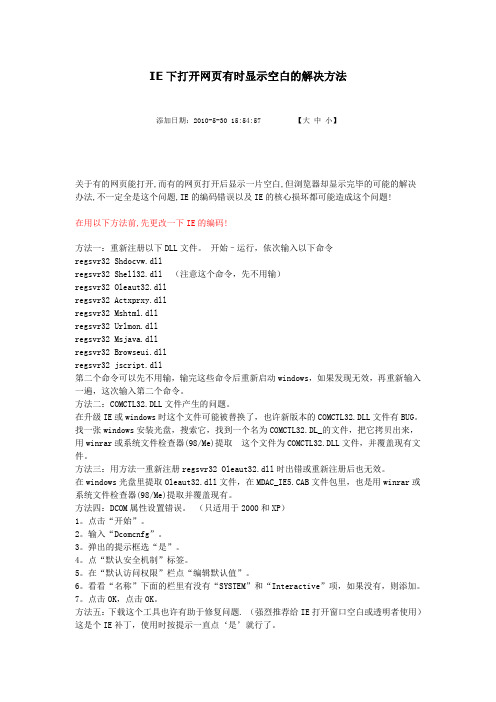
IE下打开网页有时显示空白的解决方法添加日期:2010-5-30 15:54:57 【大中小】关于有的网页能打开,而有的网页打开后显示一片空白,但浏览器却显示完毕的可能的解决办法,不一定全是这个问题,IE的编码错误以及IE的核心损坏都可能造成这个问题!在用以下方法前,先更改一下IE的编码!方法一:重新注册以下DLL文件。
开始–运行,依次输入以下命令regsvr32 Shdocvw.dllregsvr32 Shell32.dll (注意这个命令,先不用输)regsvr32 Oleaut32.dllregsvr32 Actxprxy.dllregsvr32 Mshtml.dllregsvr32 Urlmon.dllregsvr32 Msjava.dllregsvr32 Browseui.dllregsvr32 jscript.dll第二个命令可以先不用输,输完这些命令后重新启动windows,如果发现无效,再重新输入一遍,这次输入第二个命令。
方法二:COMCTL32.DLL文件产生的问题。
在升级IE或windows时这个文件可能被替换了,也许新版本的COMCTL32.DLL文件有BUG。
找一张windows安装光盘,搜索它,找到一个名为COMCTL32.DL_的文件,把它拷贝出来,用winrar或系统文件检查器(98/Me)提取这个文件为COMCTL32.DLL文件,并覆盖现有文件。
方法三:用方法一重新注册regsvr32 Oleaut32.dll时出错或重新注册后也无效。
在windows光盘里提取Oleaut32.dll文件,在MDAC_IE5.CAB文件包里,也是用winrar或系统文件检查器(98/Me)提取并覆盖现有。
方法四:DCOM属性设置错误。
(只适用于2000和XP)1。
点击“开始”。
2。
输入“Dcomcnfg”。
3。
弹出的提示框选“是”。
4。
点“默认安全机制”标签。
5。
在“默认访问权限”栏点“编辑默认值”。
Win10不能使用IE浏览器的解决方案有哪些
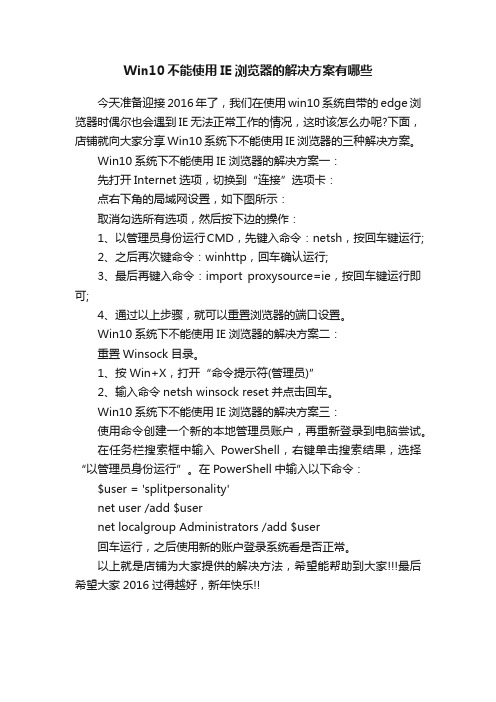
Win10不能使用IE浏览器的解决方案有哪些
今天准备迎接2016年了,我们在使用win10系统自带的edge浏览器时偶尔也会遇到IE无法正常工作的情况,这时该怎么办呢?下面,店铺就向大家分享Win10系统下不能使用IE浏览器的三种解决方案。
Win10系统下不能使用IE浏览器的解决方案一:
先打开Internet选项,切换到“连接”选项卡:
点右下角的局域网设置,如下图所示:
取消勾选所有选项,然后按下边的操作:
1、以管理员身份运行CMD,先键入命令:netsh,按回车键运行;
2、之后再次键命令:winhttp,回车确认运行;
3、最后再键入命令:import proxysource=ie,按回车键运行即可;
4、通过以上步骤,就可以重置浏览器的端口设置。
Win10系统下不能使用IE浏览器的解决方案二:
重置Winsock目录。
1、按Win+X,打开“命令提示符(管理员)”
2、输入命令netsh winsock reset并点击回车。
Win10系统下不能使用IE浏览器的解决方案三:
使用命令创建一个新的本地管理员账户,再重新登录到电脑尝试。
在任务栏搜索框中输入PowerShell,右键单击搜索结果,选择“以管理员身份运行”。
在PowerShell中输入以下命令:
$user = 'splitpersonality'
net user /add $user
net localgroup Administrators /add $user
回车运行,之后使用新的账户登录系统看是否正常。
以上就是店铺为大家提供的解决方法,希望能帮助到大家最后希望大家2016过得越好,新年快乐!!。
【参考文档】win10怎么设置ie主页word版本 (4页)
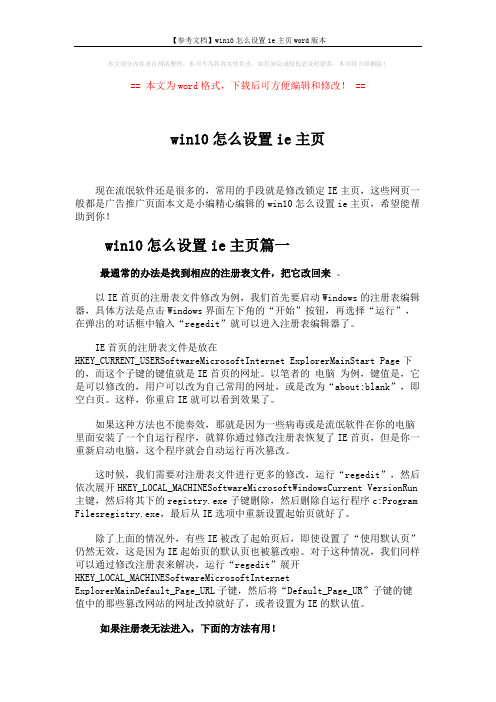
本文部分内容来自网络整理,本司不为其真实性负责,如有异议或侵权请及时联系,本司将立即删除!== 本文为word格式,下载后可方便编辑和修改! ==win10怎么设置ie主页现在流氓软件还是很多的,常用的手段就是修改锁定IE主页,这些网页一般都是广告推广页面本文是小编精心编辑的win10怎么设置ie主页,希望能帮助到你!win10怎么设置ie主页篇一最通常的办法是找到相应的注册表文件,把它改回来。
以IE首页的注册表文件修改为例,我们首先要启动Windows的注册表编辑器,具体方法是点击Windows界面左下角的“开始”按钮,再选择“运行”,在弹出的对话框中输入“regedit”就可以进入注册表编辑器了。
IE首页的注册表文件是放在HKEY_CURRENT_USERSoftwareMicrosoftInternet ExplorerMainStart Page下的,而这个子键的键值就是IE首页的网址。
以笔者的电脑为例,键值是,它是可以修改的,用户可以改为自己常用的网址,或是改为“about:blank”,即空白页。
这样,你重启IE就可以看到效果了。
如果这种方法也不能奏效,那就是因为一些病毒或是流氓软件在你的电脑里面安装了一个自运行程序,就算你通过修改注册表恢复了IE首页,但是你一重新启动电脑,这个程序就会自动运行再次篡改。
这时候,我们需要对注册表文件进行更多的修改,运行“regedit”,然后依次展开HKEY_LOCAL_MACHINESoftwareMicrosoftWindowsCurrent VersionRun 主键,然后将其下的registry.exe子键删除,然后删除自运行程序c:Program Filesregistry.exe,最后从IE选项中重新设置起始页就好了。
除了上面的情况外,有些IE被改了起始页后,即使设置了“使用默认页”仍然无效,这是因为IE起始页的默认页也被篡改啦。
对于这种情况,我们同样可以通过修改注册表来解决,运行“regedit”展开HKEY_LOCAL_MACHINESoftwareMicrosoftInternetExplorerMainDefault_Page_URL子键,然后将“Default_Page_UR”子键的键值中的那些篡改网站的网址改掉就好了,或者设置为IE的默认值。
- 1、下载文档前请自行甄别文档内容的完整性,平台不提供额外的编辑、内容补充、找答案等附加服务。
- 2、"仅部分预览"的文档,不可在线预览部分如存在完整性等问题,可反馈申请退款(可完整预览的文档不适用该条件!)。
- 3、如文档侵犯您的权益,请联系客服反馈,我们会尽快为您处理(人工客服工作时间:9:00-18:30)。
Win10系统IE浏览器网页显示不全
步骤如下:
1、按下Win+R组合键,在框中输入inetcpl.cpl,点击确定打开internet 选项;
2、点击高级选卡,点击底部的重置按钮;
3、在重置Internet Explorer 设置界面将删除个人设置选项勾选,然后点击重置;
4、等待重置操作自动完成即可。
补充:浏览器常见问题分析
1.IE浏览器首次开机响应速度慢,需要数秒。
搞定办法:IE下选择工具-internet选项-连接-局域网设置-取消自动检测。
2. IE9图片显示不正常或干脆不显示,尤其是QQ空间搞定办法:工具-internet选项-高级-加速图形-运用软件而非GPU 选择。
3. 打开网页显示【Internet Explorer 已不再尝试还原此网站。
该网站看上去仍有问题。
您可以执行以下操作:转到首页】搞定方案:工具-internet选项-高级中关闭【启用崩溃自动恢复】重新启动ie后即开。
4. 下载完所需安全控件也无法运用各种网银,付款时识
别不出u盾搞定方案:据提示下载银行安全控件并安装。
插上u盾,拿建行为例:在开始菜单里-所有程序-中国建设银行E路护航网银安全组件-网银盾管理工具打开后点击你的u盾并注册。
然后重新启动浏览器(一定要完全退出再进) 进入付款网页上方会显示是否允许加载项,选择在所有站点允许。
这时候可能还需要再次重新启动浏览器进入付款页面这时候你期待的u盾密码输入框会出现。
这样就ok了
5. 打开网页一直刷新-失败-刷新,无限循环搞定办法:工具-internet选项-高级-禁用脚本调试。
6. IE 习惯性停止工作或崩溃。
搞定办法:工具-管理加载项,一一禁用排除以找到某个插件的问题。
由于情况多种多样,有些时候找不到具体原因,我们可以通过重置来搞定工具-internet选项-高级。
相关阅读:浏览器实用技巧
现在打开了台式电脑桌面上的360安全浏览器的主页。
点击360安全浏览器顶部菜单,可以看到一个剪刀形状的功能扩展的三角形的下拉菜单,在下拉菜单中显示有截屏的快捷按钮,还有隐藏浏览器窗口截屏和将网页保存成图片,还有打开WINDOWS画图板的功能选项。
我们在360安全浏览器截图扩展的下拉菜单当中,选择点击将网页保存成图片的功能选项,注意选择点击剪刀形状旁边的三角形的下拉菜单按钮。
目前打开的360安全浏览器的最下面,可以看到有一栏是360搜索推荐的关键词的一个栏目,可以看到最右侧的功能选项设置里,可以打开或者关闭当前360搜索关键词信息提示,也就是360搜索关键词的信息提示栏。
点击360安全浏览器最下面的,360搜索关键词的左侧的一个放大镜形象的功能按钮,当前打开了360搜索的主页。
也就是360浏览器搜索关键词的搜索引擎,360搜索的主页和网址导航。
当前随机打开一个航空公司的网站,看到当前主页网站下方显示了一个可信网站的标志。
可以尝试打开它看它显示的是什么样的内容?
在当前360安全浏览器的搜索栏内,可以看见可信网站打开的可信网站的标识这个网址。
可以看见可信网站权威数据查询的电子证书验证信息服务信息的标题。
我们可以将它拉到本地电脑收藏夹以便日后查阅。
